熱門排行榜反映指標在維度中的分布及排名順序,簡潔地展示TOP N的降序排行。例如,熱門排行榜根據銷售額從大到小的順序展示TOP 10城市。本文為您介紹如何為熱門排行榜添加資料並配置樣式。
前提條件
已建立儀表板,請參見建立儀表板。
圖表概述
使用情境
比較類組件可以顯示不同維值的資料彙總結果情況,適用於不同維度結果的對比、排行。
優勢簡介
計算能力:一鍵配置同環比、累計計算。
備忘能力:可配置指標等備忘、章節附註資訊,可配置跳轉連結至外部系統進行操作互動。
效果圖樣本
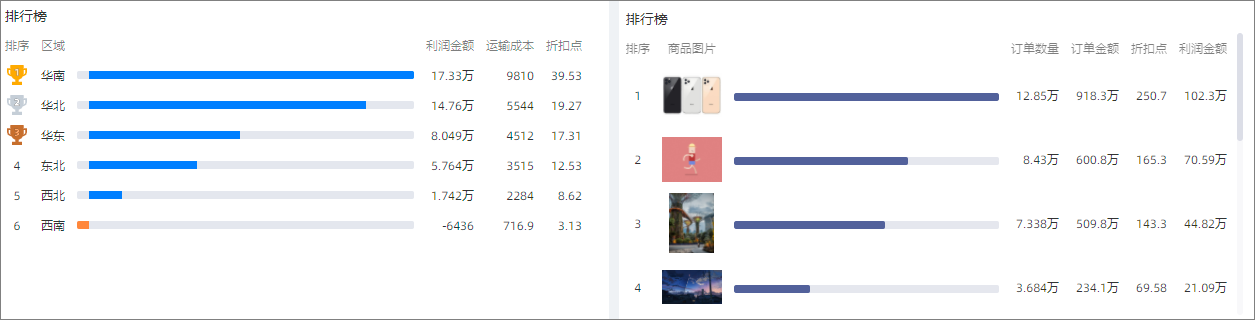
圖表欄位配置
在資料標籤頁,選擇需要的維度欄位和度量欄位:
在維度列表中,找到省份,雙擊或拖動至類別/維度地區。
在度量列表中,找到訂單數量,雙擊或拖動至指標/度量地區。
在度量列表中,找到訂單金額、折扣點和利潤金額,依次拖動至輔助指標/度量地區。
單擊更新,系統自動更新圖表。
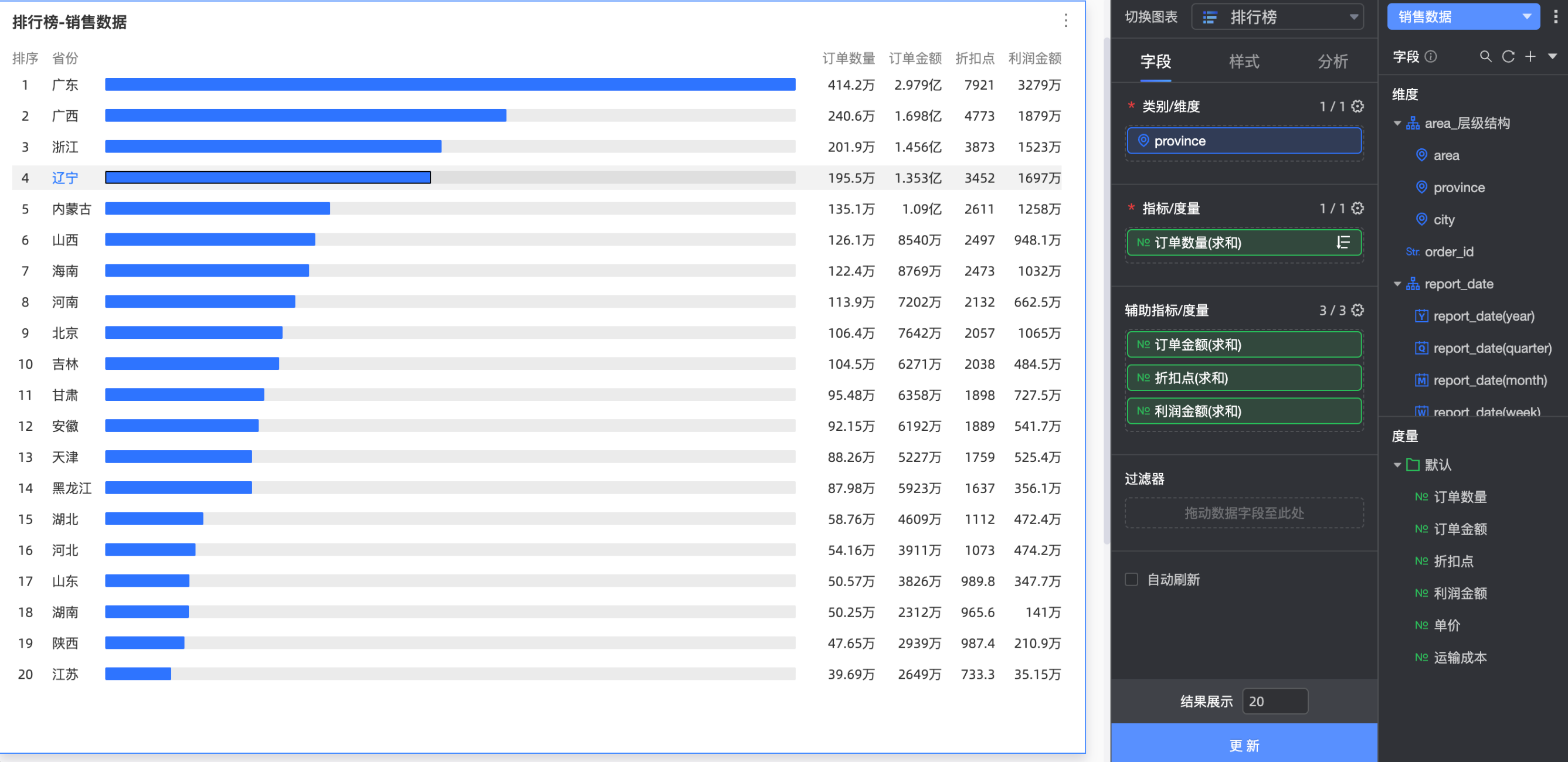
自動重新整理
設定該選項後,系統自動重新整理圖表資料。例如,選中該選項並設定時間長度為5,單位選擇分。則每間隔5分鐘,系統自動重新整理該圖表。
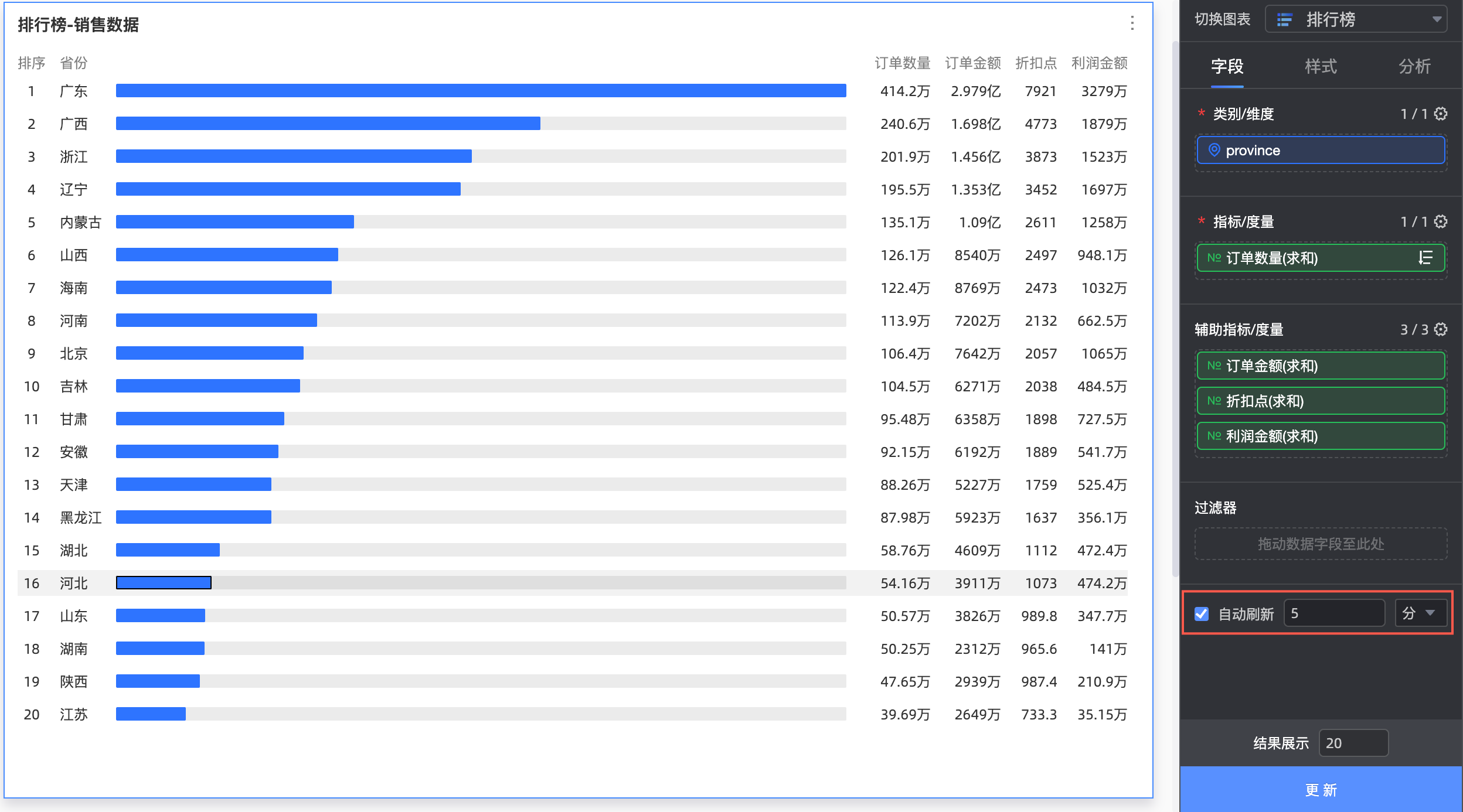
圖表樣式配置
下面為您介紹圖表的樣式配置,圖表通用的樣式配置請參見配置圖表標題區。
在指標資料中,可自訂設定圖表的樣式。
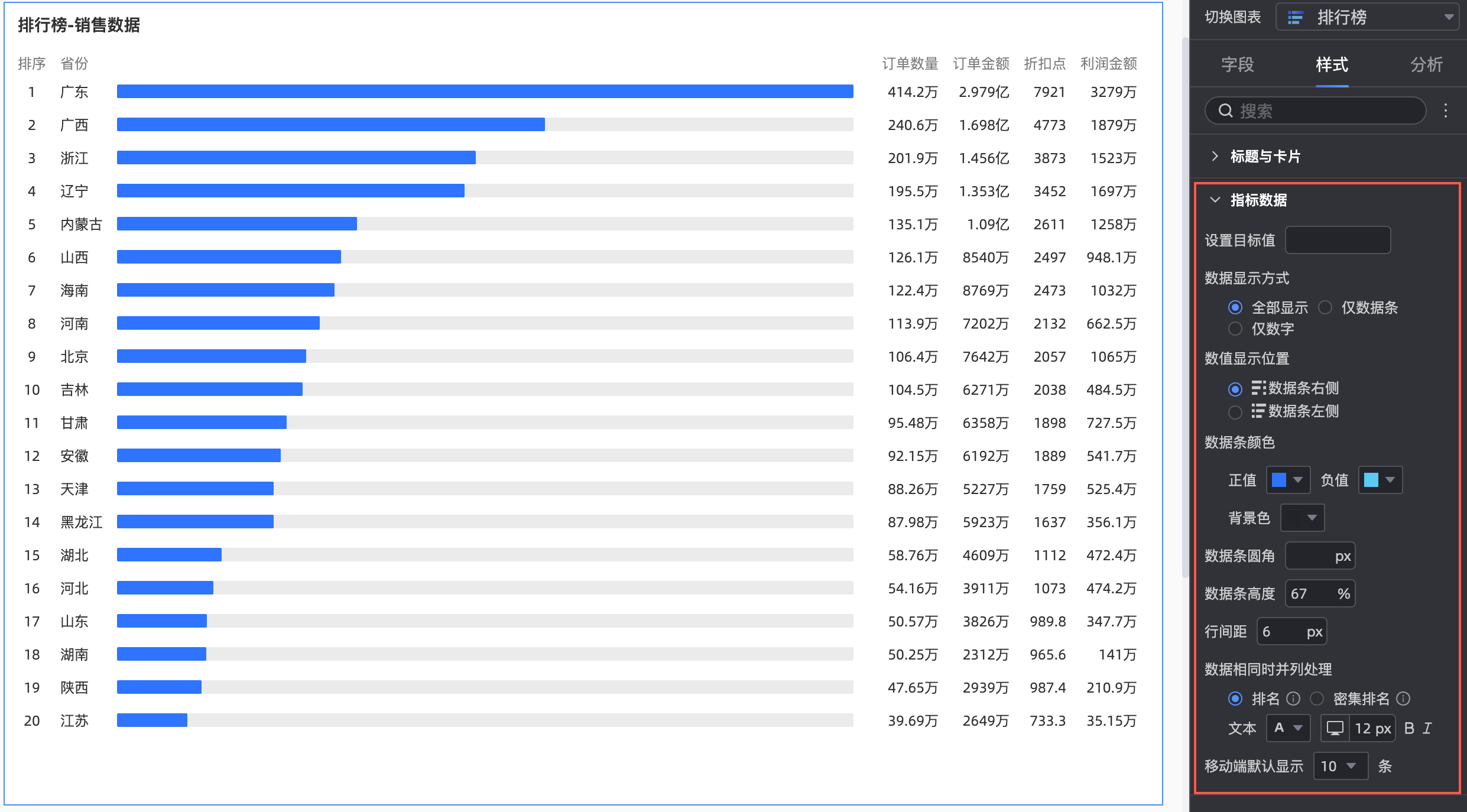
圖表配置項
配置項說明
設定目標值
支援資料條的自訂設定,當您未設定目標值時,資料條將按照排名第一的資料顯示百分百佔比,其他維度資料根據第一位進行佔比展示。當您已設定目標值時,將按照指標值/目標值方式展示資料條佔比,如下:
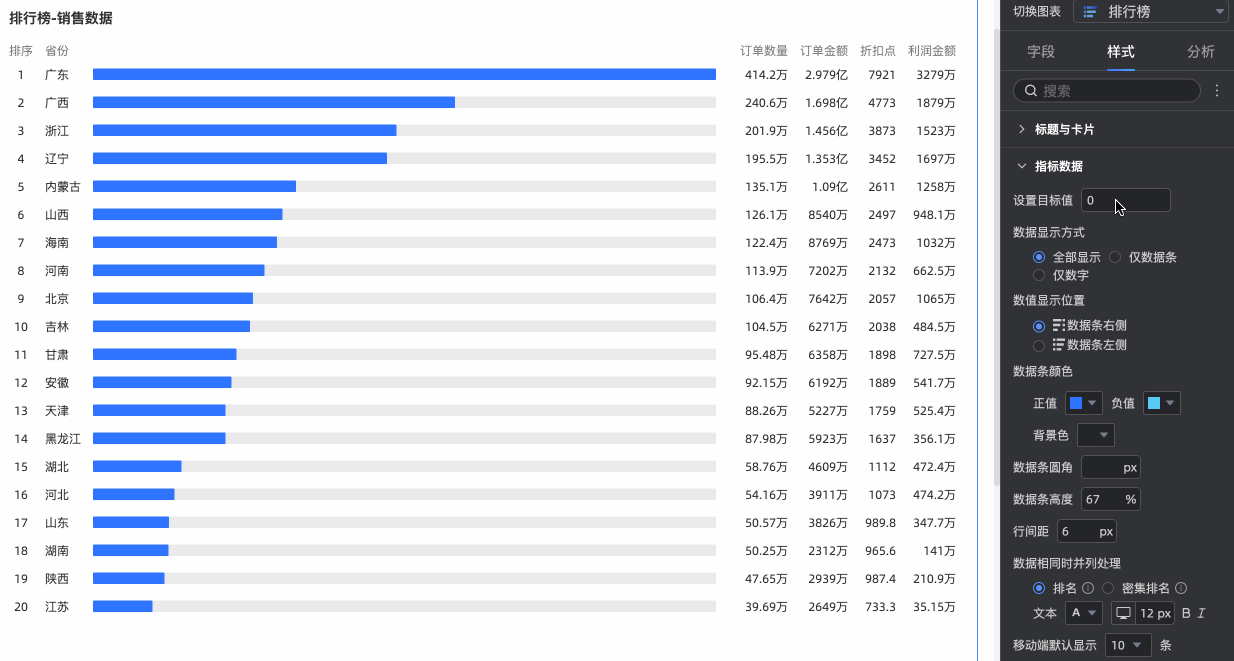
資料顯示方式
支援選擇全部顯示、僅資料條和僅數字三種方式。
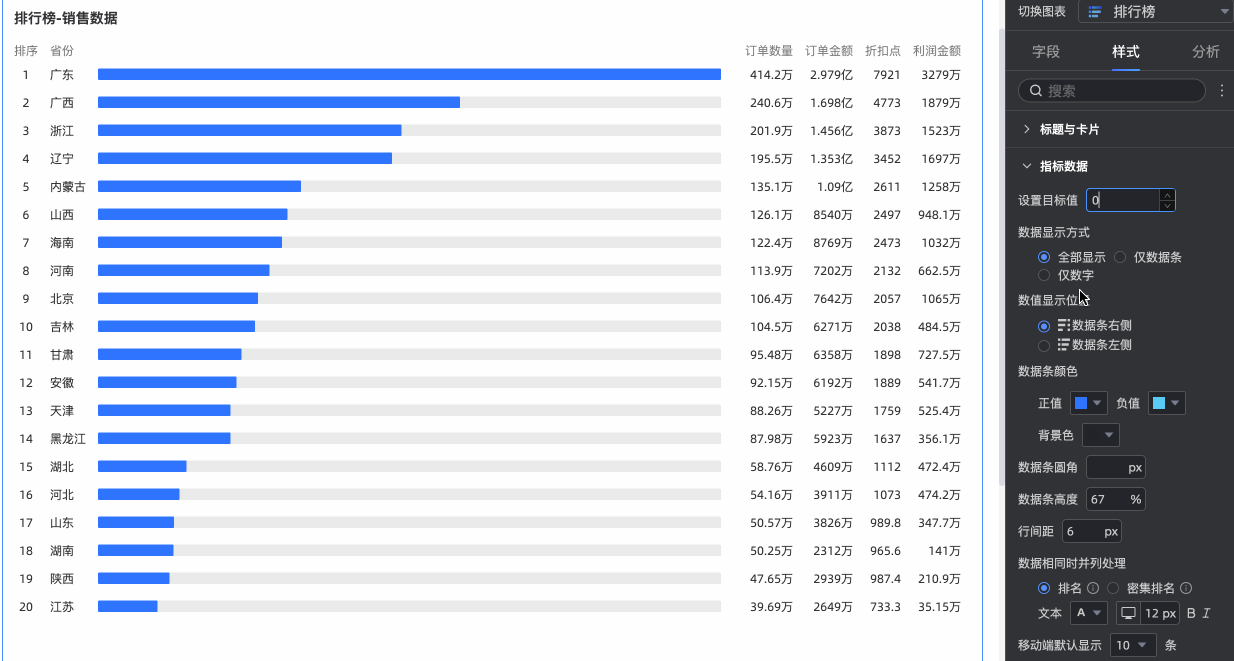
資料顯示位置
僅當資料顯示方式選擇為全部顯示時,支援選擇資料條左側、資料條右側兩種方式。
說明僅指標/度量資料位置進行改變。
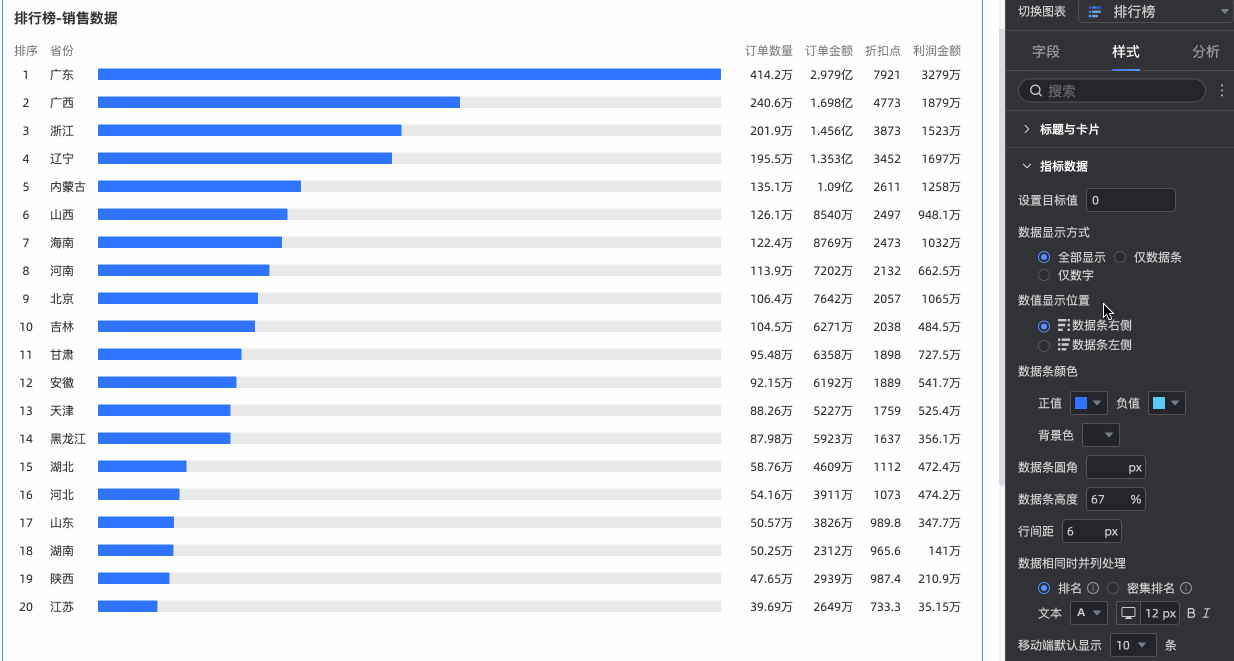
資料條顏色
支援分別設定正值、負值的資料條顏色。同時可以設定熱門排行榜中預設顯示幾條資料。
說明預設顯示僅移動端生效。
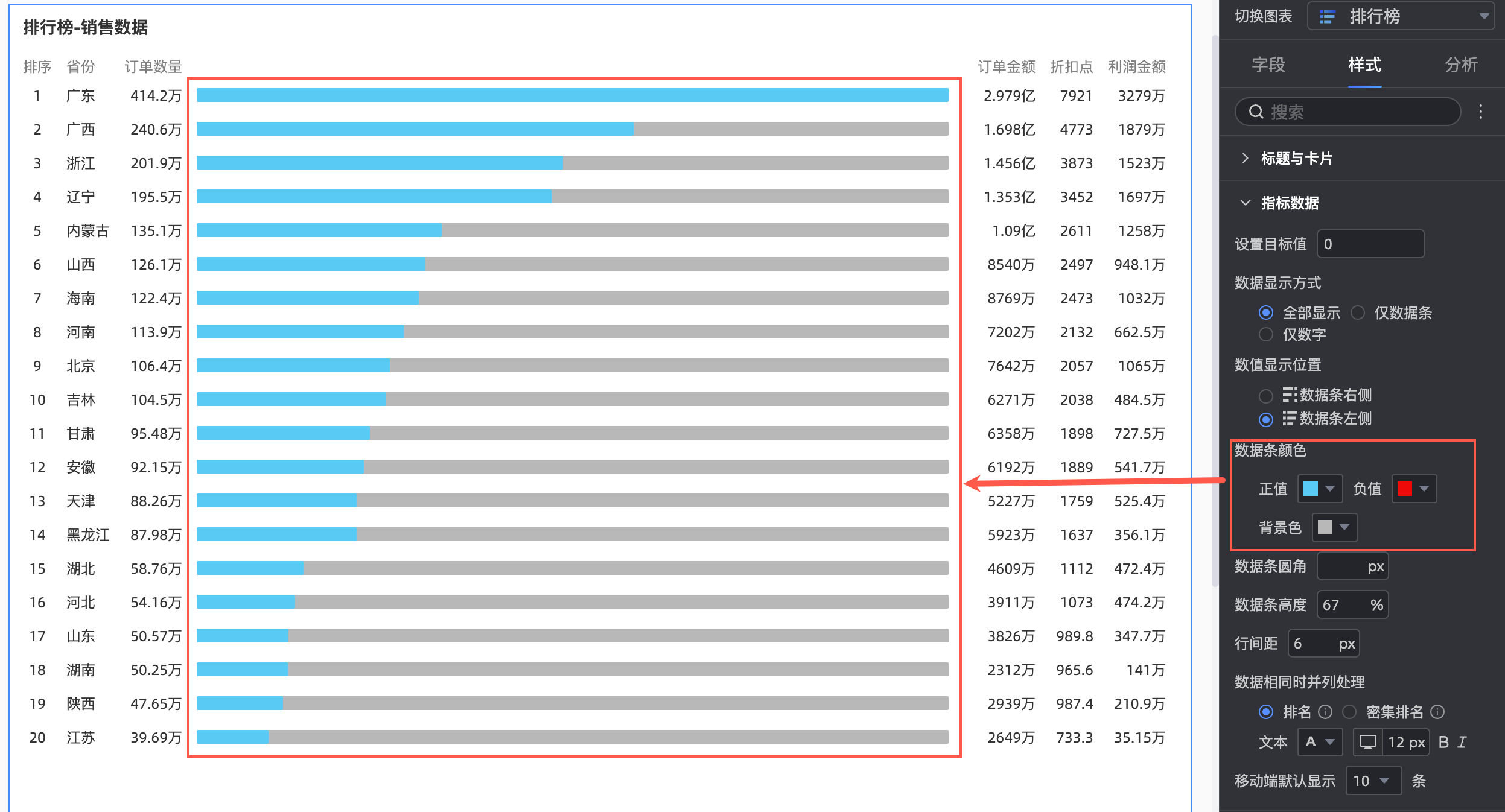
資料條圓角
支援調整資料條的直角修改為圓角。
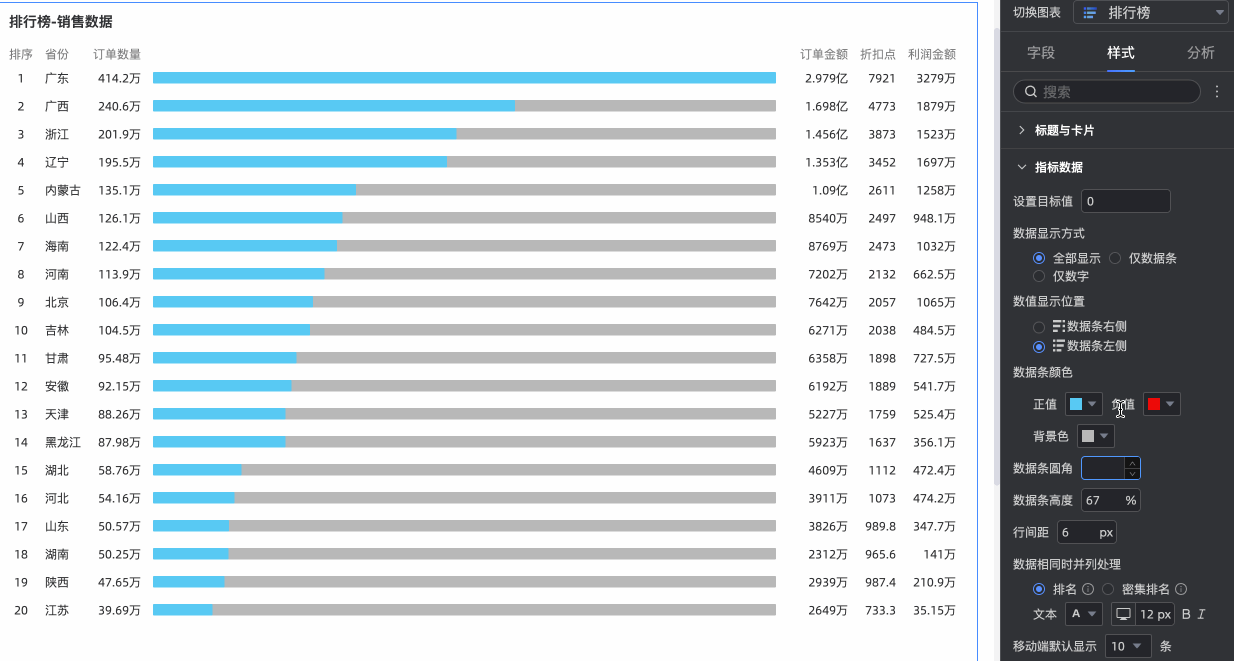
資料條高度
支援自訂修改資料條高度,峰值為100%,穀值為10%,預設值為67%。
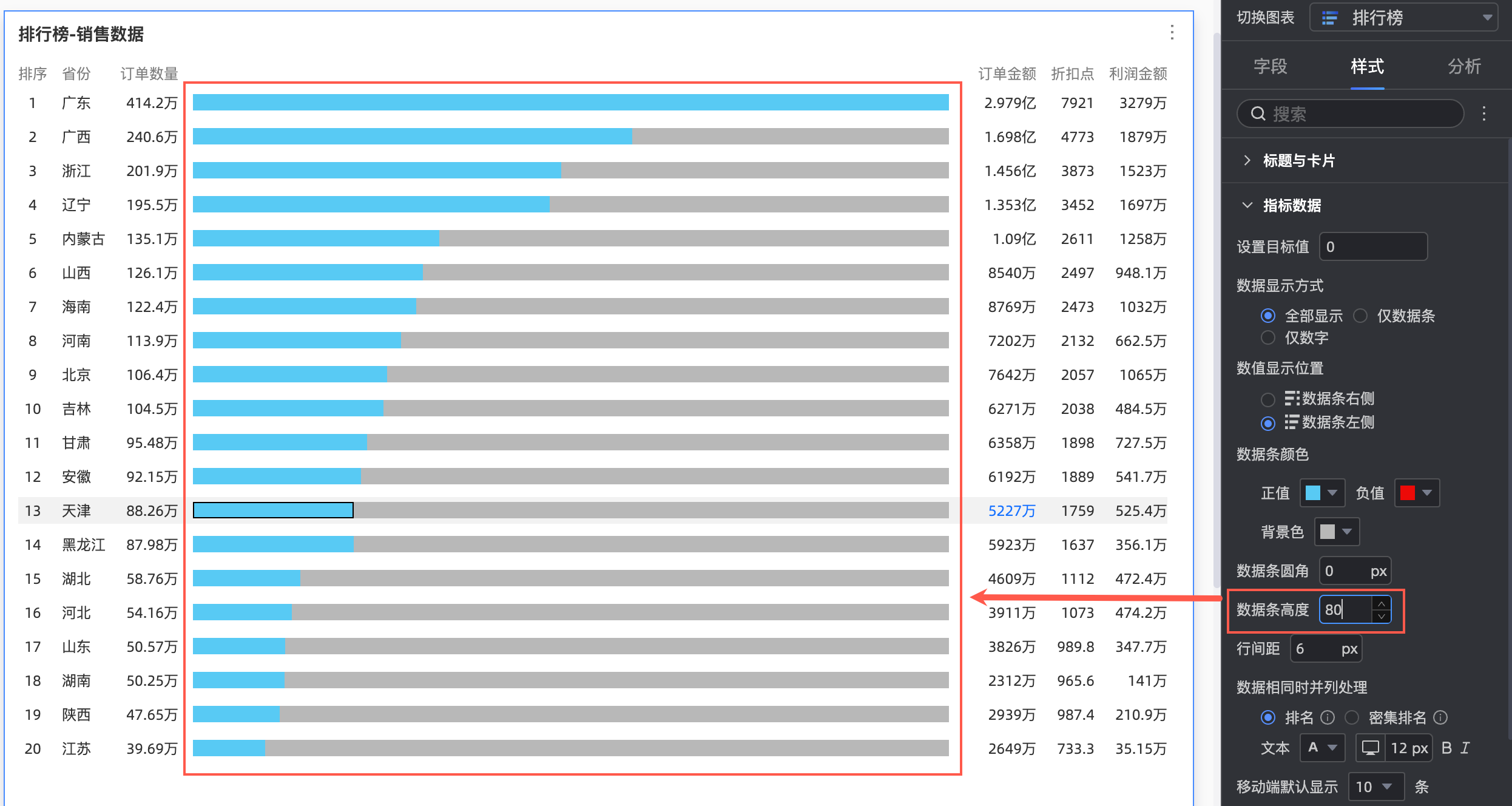
行間距
支援自訂修改行間距,峰值為30px,穀值為0px,預設值為6px。
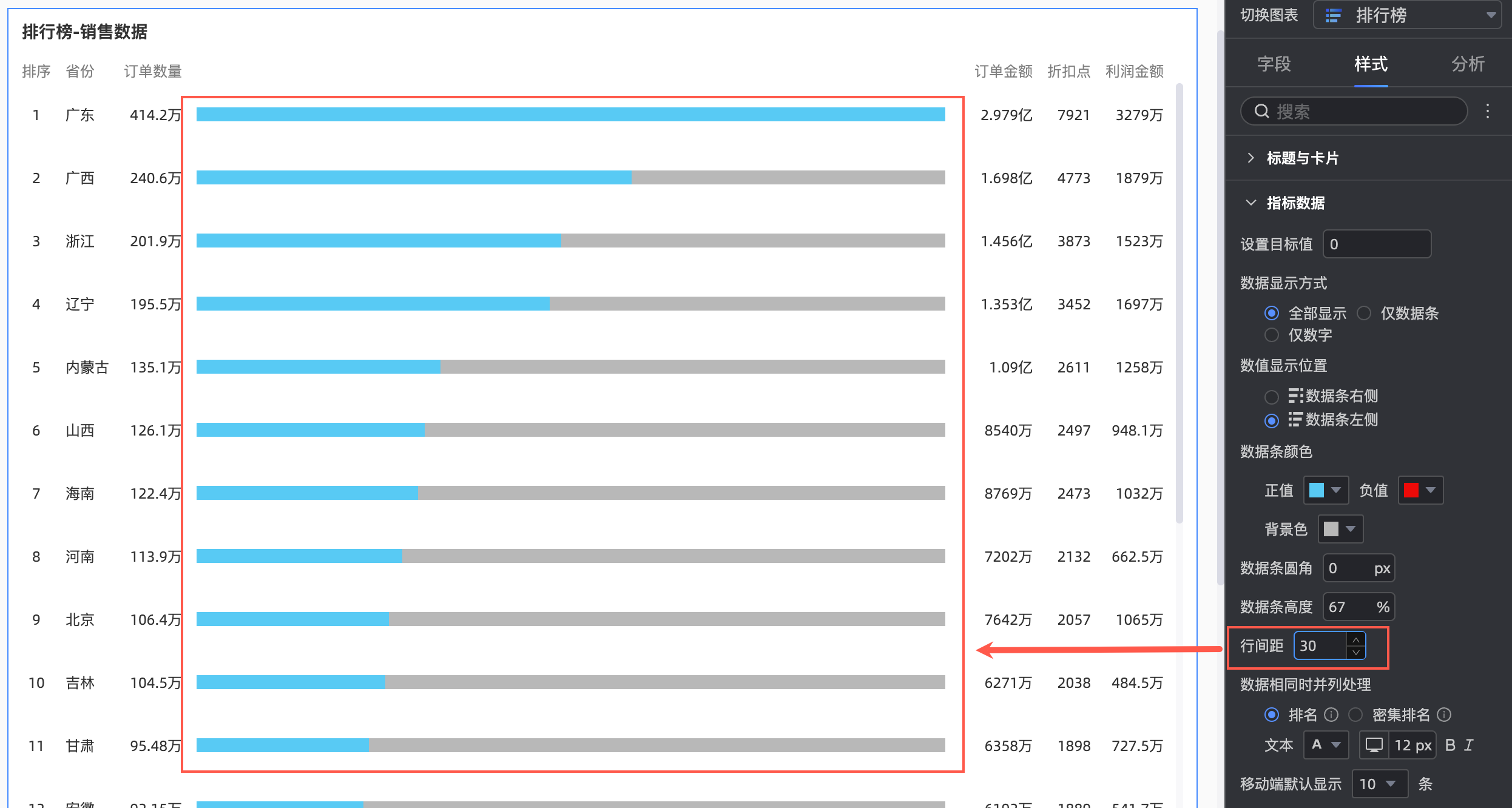
資料相同時並列處理
支援選擇排名、密集排名兩種方式。選擇排名方式時資料並列且佔用名次,密集排名方式時資料並列但不佔用名次,並支援文本字型、顏色的修改。
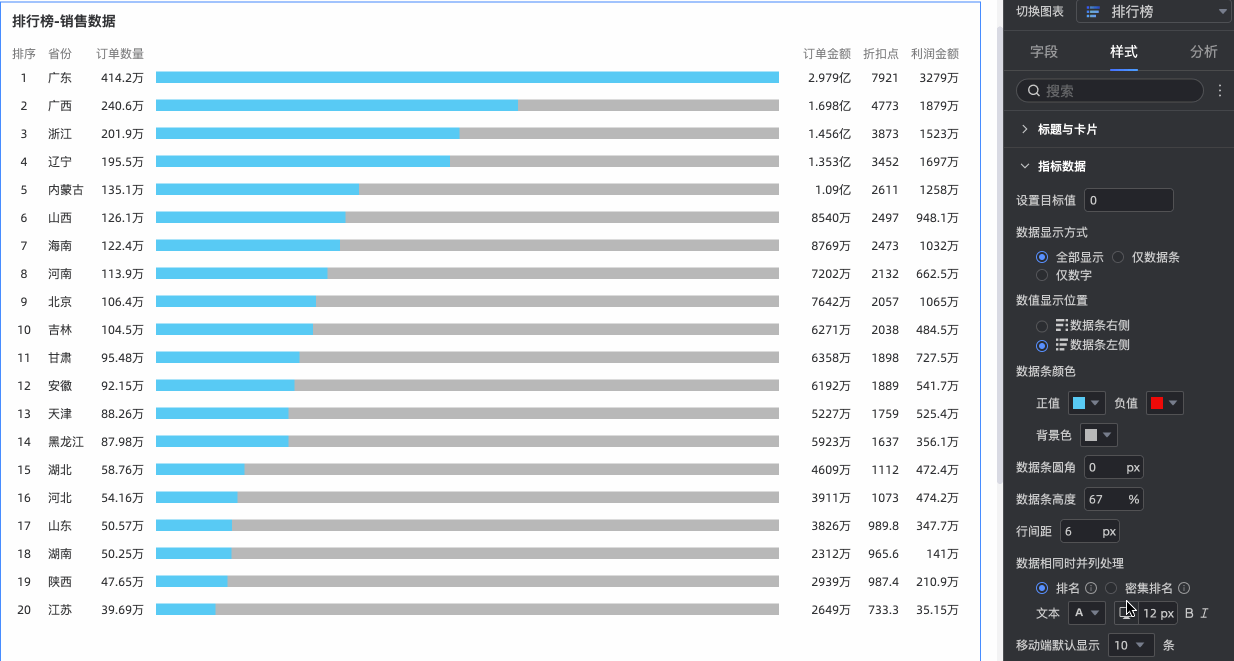
移動端預設顯示
支援移動端資料顯示條自訂設定,預設為10條。
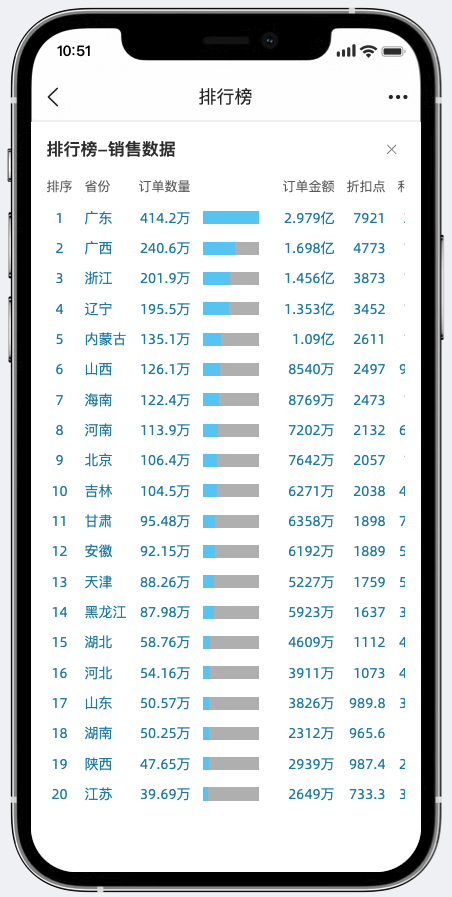
在欄位標題中支援選擇是否顯示欄位標題,以及設定欄位標題的文字樣式。
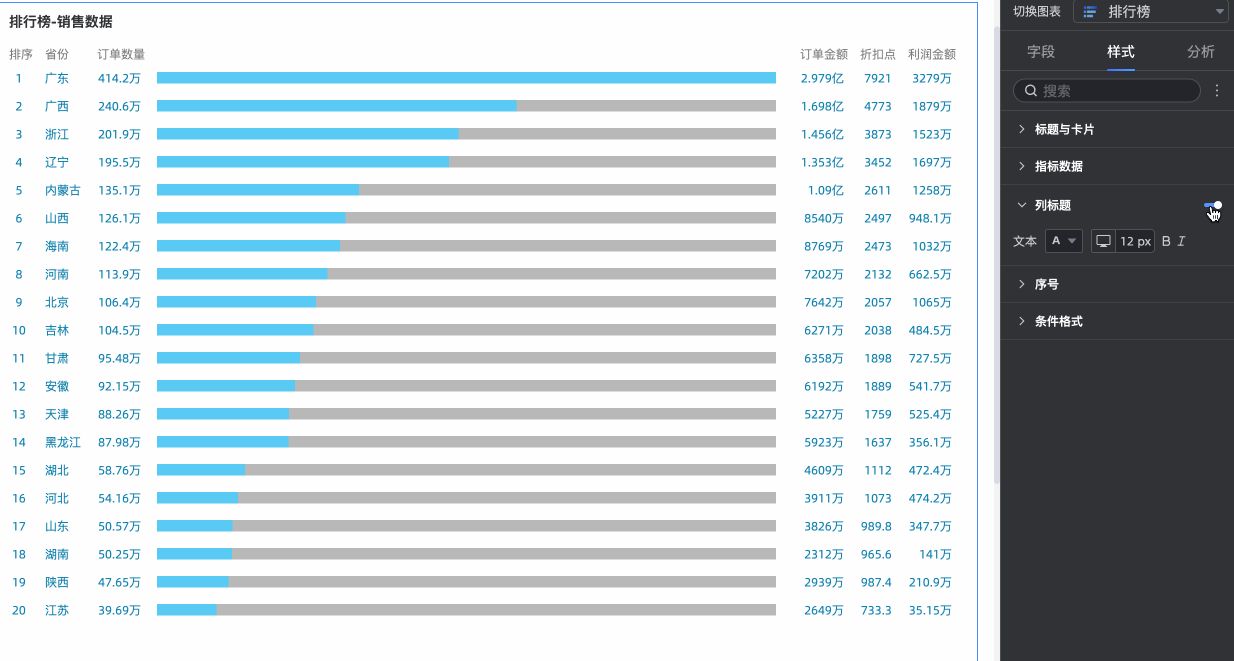
在序號中支援設定排序名稱的自訂和TOP3的排序標籤樣式。
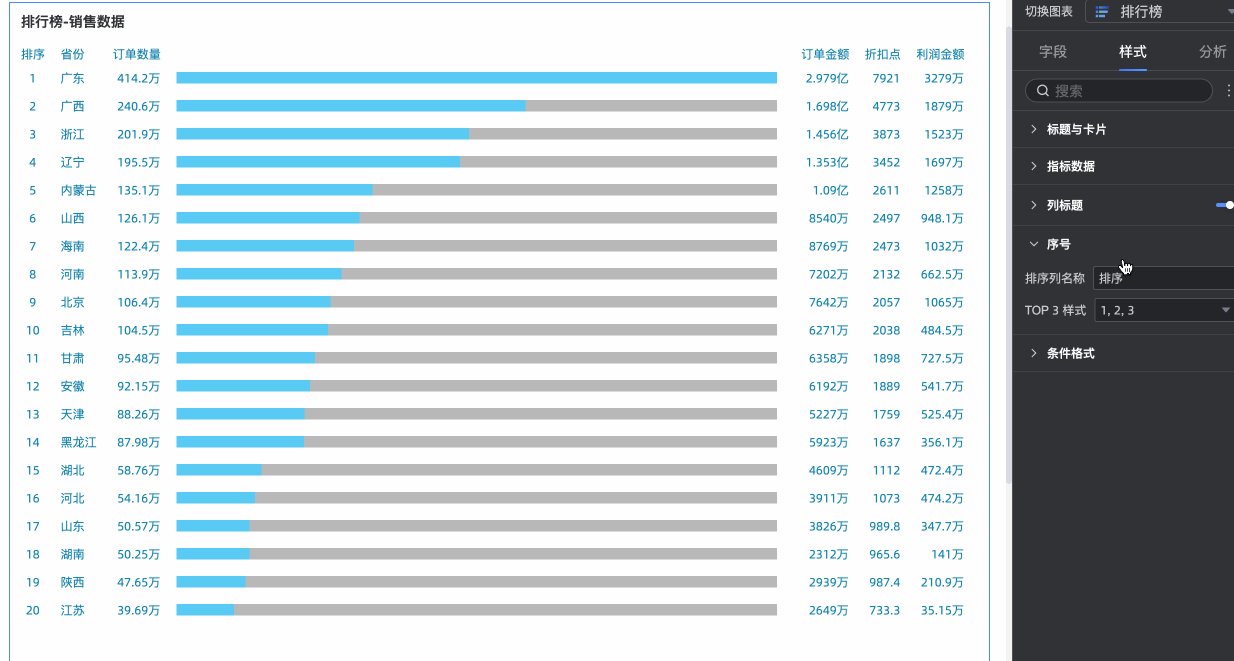
在條件式格式設定中,設定度量資料的條件式格式設定。
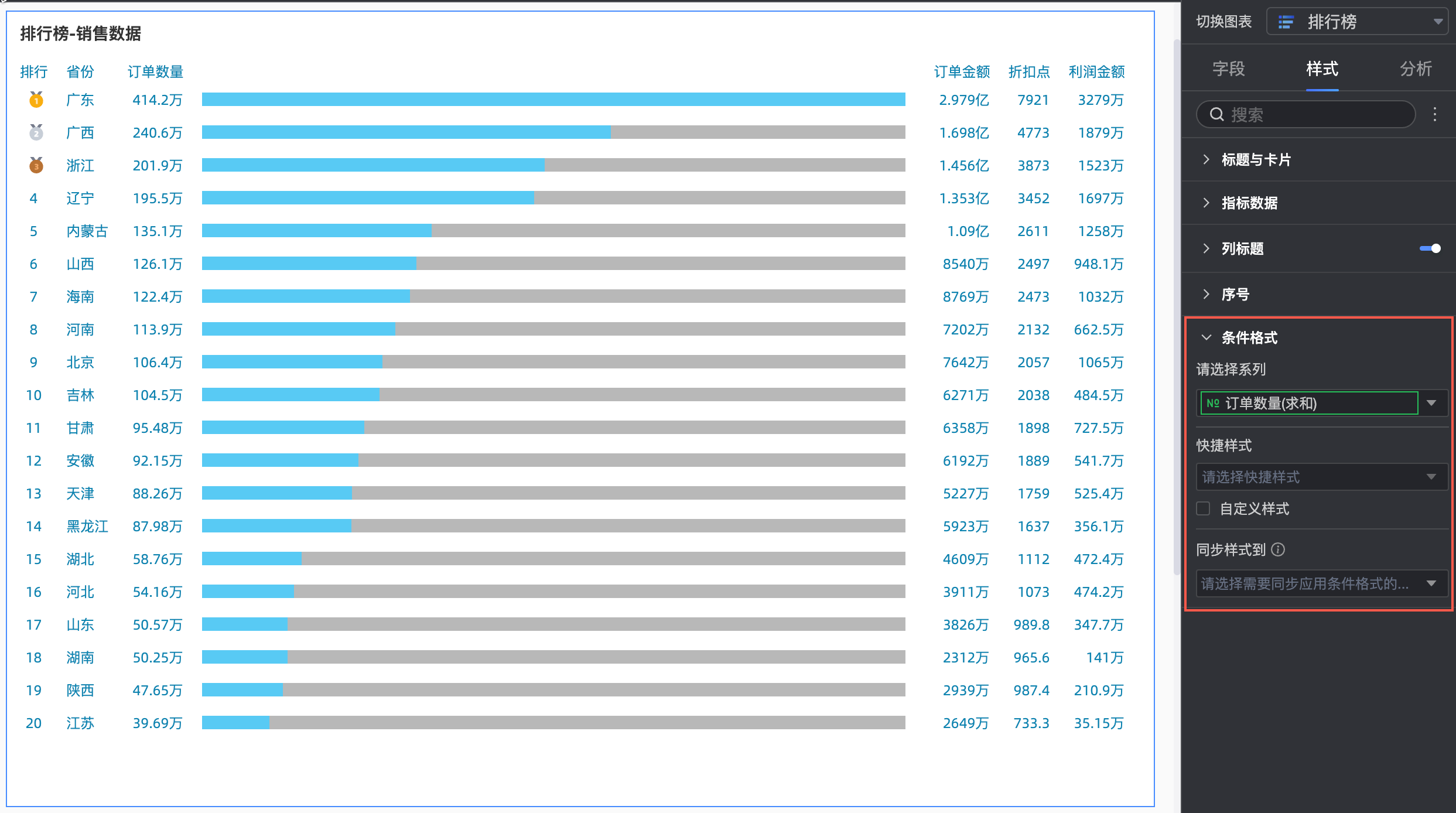
圖表配置項
配置項說明
請選擇系列
添加到指標/度量或輔助指標/度量地區的度量項均可選擇。
快捷樣式
從指定的樣式中,設定標記表徵圖和字型顯示顏色。
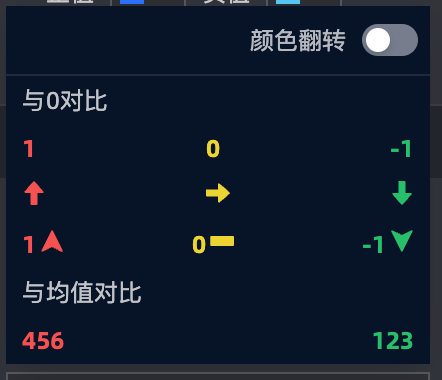
自訂樣式
自訂文本和表徵圖樣式,並設定標記表徵圖、範圍值和字型顯示顏色等。
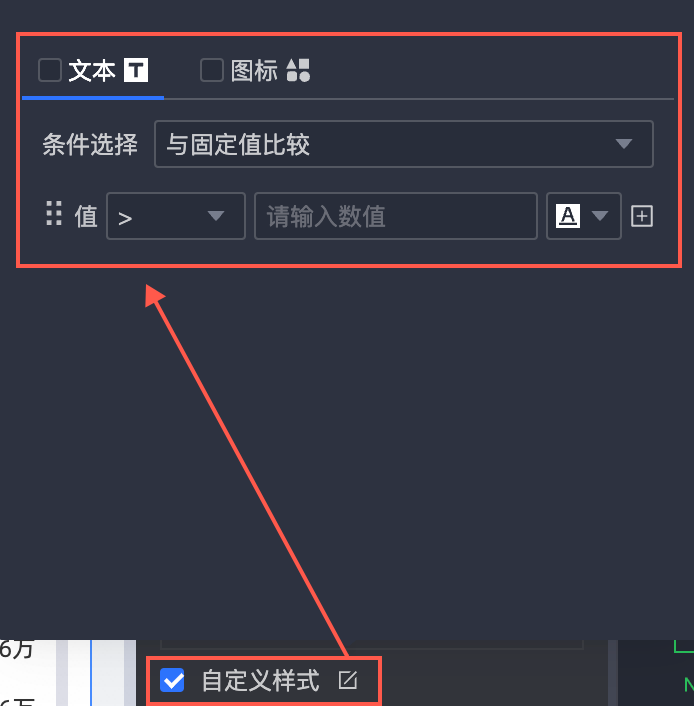
同步樣式到
同步當前的條件式格式設定到其他度量指標中。
說明同步樣式僅單次生效,調整樣式後需再次同步。
圖表分析配置
模組 | 名稱 | 說明 |
資料互動 | 切入 | 當您已在欄位面板設定完成切入欄位時,可以在此處設定切入層級行展示樣式。 |
聯動 | 當需要分析的資料存在於不同的圖表,您可以通過圖表聯動,把多個圖表關聯起來,形成聯動進行資料分析。具體設定請參見聯動設定與展示。 | |
跳轉 | 當需要分析的資料存在於多個儀表板時,您可以通過儀表板跳轉,把多個儀表板關聯起來,進行資料分析。跳轉包含參數跳轉和外部連結兩種方式,具體設定方法請參見跳轉設定與展示。 | |
分析預警 | 輔助線 | 通過輔助線可以查看當前度量值與輔助線設定值之間的差異。輔助線設定值分為固定值和計算值兩種。計算值包含平均值、最大值、最小值和中位元四類。具體設定請參見輔助線。 |
標註 | 當圖表中的資料存在異常或需要重點關注時,支援使用顏色高亮、表徵圖、注釋或資料點的方式行標註,協助您識別異常並採取相應的行動。具體設定請參見標註。 | |
使用限制
熱門排行榜由類別/維度、指標/度量和輔助指標/度量組成:
類別由資料的維度決定,最多選擇1個維度。例如地區或產品類型。
指標由資料的度量決定,最多選擇1個度量。例如訂單數量或利潤金額。
輔助指標由資料的度量決定,最多選擇3個度量。例如折扣點或運輸成本。
預設預覽行數20條資料,最多顯示500條資料。